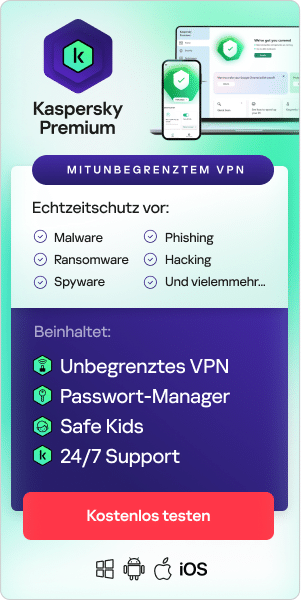Was versteht man unter dem Inkognito-Modus und was ist anonymes Surfen? In diesem Überblick erfahren Sie, was der Inkognito-Modus bewirkt und was nicht, wie Sie anonym surfen können und warum ein sicherer Browser Ihre Online-Privatsphäre besser schützt als der private Modus.
Zunächst einmal: Was versteht man unter Inkognito-Modus?
Der Inkognito-Modus ist eine Einstellung in Ihrem Webbrowser, die dafür sorgt, dass Sie beim Surfen im Internet unerkannt bleiben. Im Inkognito-Modus werden lokale Daten aus den Sitzungen Ihres Webbrowsers entfernt. Das bedeutet, dass Ihre Surfaktivitäten nicht im lokalen Suchverlauf aufgezeichnet werden. Alle Cookies, die eine Webseite auf Ihren Computer zu laden versucht, werden gelöscht oder blockiert. Andere Tracker, temporäre Dateien und Symbolleisten von Drittanbietern werden ebenfalls deaktiviert.
Wie funktioniert der Inkognito-Modus?
Wenn Sie den Inkognito-Modus nicht verwenden, speichern Webbrowser die URL jeder von Ihnen besuchten Webseite. Diese Informationen bleiben auch nach Schließen des Browsers erhalten. Das hat den Vorteil, dass Sie auf dieselben Seiten zu einem anderen Zeitpunkt wieder schneller zugreifen können. Daneben speichert Ihr Browser auch Cookies, also kleine Textdateien, die die Anmeldedaten der Webseite enthalten, Informationen über die von Ihnen besuchten Seiten sammeln und auf der Grundlage Ihres Online-Verhaltens maßgeschneiderte Webseiten und Werbeanzeigen zusammenstellen.
Wenn Sie dagegen den Inkognito-Modus aktivieren, passiert Folgendes:
- Ihr Browserverlauf bleibt geheim, wird also nicht mehr aufgezeichnet.
- Cookies werden gelöscht, damit Ihre persönlichen Präferenzen unerkannt bleiben.
- Sie können sich bei mehreren Konten gleichzeitig anmelden. So können Sie sich beispielsweise in einem Inkognito-Fenster bei einem Firmenkonto anmelden, während Sie auf derselben Webseite über ein normales Fenster bei Ihrem persönlichen Konto angemeldet bleiben.
Wenn Sie über eine Inkognito-Registerkarte surfen, bleiben Ihre Internetaktivitäten Ihre Privatsache (weshalb dies auch gelegentlich als privates Surfen bezeichnet wird). Die meisten Menschen nutzen den anonymen Modus, um ihre persönlichen Daten oder Surfaktivitäten vor den anderen Nutzern ihrer Geräte zu schützen. Anonymes Surfen ist auch eine einfache Möglichkeit, sich von Websites abzumelden, wenn Sie das Gerät einer anderen Person benutzen – vorausgesetzt, Sie schließen das Browserfenster am Ende Ihrer Internetsitzung.
Da beim anonymen Surfen keine Cookies gespeichert werden, wenn Sie das Browserfenster schließen, ist die Wahrscheinlichkeit geringer, dass Sie Online-Werbung im Zusammenhang mit den von Ihnen anonym besuchten Webseiten eingeblendet bekommen (die Werbeanzeigen, die Sie trotzdem sehen, sind dann vermutlich auf Ihre IP-Adresse zurückzuführen, die in der Regel auch getrackt wird). Darüber hinaus wird teilweise berichtet, dass man bei der Suche im Inkognito-Modus bessere Preise für Hotels und Flugtickets angeboten bekommt. Das liegt daran, dass einige Buchungsportale teurere Preise anzeigen können, je nachdem, wo Sie sich befinden oder ob Sie mehrmals auf die Webseite zurückgekehrt sind, um zu sehen, ob der Preis derselbe geblieben ist.
Solange Sie nicht in Ihrem Google-Konto angemeldet sind, erscheinen Ihre Suchanfragen nicht in Ihrem Google-Kontoverlauf und beeinflussen auch nicht zukünftige Suchergebnisse in Google. Denselben Effekt hat es, wenn Sie sich im anonymen Modus z. B. ein Video auf YouTube ansehen, ohne sich bei diesem Dienst anzumelden: Ihre Aktivitäten haben keinen Einfluss auf die Empfehlungen, die Sie im normalen Surfmodus erhalten.
Bleibe ich im Inkognito-Modus wirklich inkognito?
Auch dem Inkognito-Modus sind Grenzen gesetzt und der Begriff „anonymes Surfen“ kann dazu verleiten, dem Inkognito-Modus mehr Privatsphäre zuzusprechen, als er tatsächlich bietet. Denn obwohl die auf Ihrem PC gespeicherten Daten gelöscht werden, bleibt Ihre IP-Adresse für andere weiterhin sichtbar. Das bedeutet, dass Ihr Internetdienstanbieter, die von Ihnen besuchten Webseiten, Ihre Schule, Ihr Arbeitgeber oder staatliche Stellen Ihre Surfaktivitäten trotzdem nachverfolgen können. Um das zu verhindern, brauchen Sie ausgefeiltere Verschlüsselungstools wie zum Beispiel ein virtuelles privates Netzwerk (VPN).
Darüber hinaus schützt Sie der Inkognito-Modus nicht vor Cyberangriffen wie Phishing, Malware oder Viren. Wenn sich auf Ihrem Gerät bereits eine Spyware installiert hat, kann diese auch im Inkognito-Modus Ihre Aktivitäten nachverfolgen und vertrauliche Informationen abgreifen. Mozilla hat auf einer Seite zusammengestellt, welche falschen Vorstellungen im Zusammenhang mit dem anonymen Surfen bestehen.
Die Anonymität beim Surfen soll gewährleisten, dass Sie keine Spuren auf den Webseiten hinterlassen, die Sie besuchen, und niemand nachvollziehen kann, wonach Sie gesucht, welche Online-Formulare Sie abgesendet haben usw. Sie soll Ihre Aktivitäten vor anderen verbergen, die Zugang zu Ihrem Computer haben. Das ist alles, was sie davon erwarten können.

So können Sie anonym surfen
Was muss ich also tun, um beim Surfen anonym zu bleiben? Jeder Browser hat eine etwas andere Bezeichnung für das anonyme Surfen. Bei Mozilla Firefox, Opera und Apple Safari heißt der Inkognito-Modus beispielsweise „Privates Surfen“, bei Google Chrome „Inkognito“ und bei Microsoft Edge „InPrivate“. Im Folgenden haben wir für die wichtigsten Browser zusammengestellt, wie Sie das anonyme Surfen aktivieren:
Anonym Surfen in Chrome
Im Inkognito-Modus von Google Chrome werden Ihr Browserverlauf, Cookies, Webseitendaten oder Informationen, die Sie in Formulare eingeben, nicht gespeichert. Was erhalten bleibt, sind die Dateien, die Sie herunterladen, und Ihre Lesezeichen.
So aktivieren Sie den Inkognito-Modus auf Ihrem Computer, Android, iPhone oder iPad:
- Öffnen Sie Chrome.
- Klicken Sie auf die Zusatzfunktionen (drei vertikale Punkte auf dem Mac oder drei übereinander stehende Linien unter Windows) in der oberen rechten Ecke.
- Wählen Sie „Neues Inkognitofenster“, um ein neues Fenster zum anonymen Surfen zu öffnen.
Sie können auch das Tastaturkürzel Strg+Umschalt+N verwenden, um ein neues Inkognitofenster zu öffnen. Dass Sie sich tatsächlich im Inkognito-Modus befinden, erkennen Sie an dem dunklen Hintergrund und dem stilisierten Spionsymbol links neben dem Drei-Punkte-Menü. Außerdem informiert Chrome den Benutzer jedes Mal, wenn ein neues Fenster geöffnet wird, was der Inkognito-Modus im Detail beinhaltet.
Anonym Surfen in Safari
Im privaten Modus von Safari werden standardmäßig temporäre Dateien wie Browserverlauf, Formulardaten und Cookies entfernt, sobald das Browserfenster geschlossen wird.
So aktivieren Sie das anonyme Surfen auf einem Mac:
- Öffnen Sie Safari.
- Navigieren Sie zur Menüleiste und wählen Sie „Datei“.
- Klicken Sie auf die Option „Privates Fenster“, um ein anonymes Browserfenster zu öffnen.
Oder nutzen Sie die Tastenkombination Umschalt+Befehl+N, um ein privates Browserfenster in Safari zu öffnen.
Anonym Surfen in Firefox
Mit der Anti-Tracking-Funktion bietet Mozilla Firefox eine zusätzliche Funktion für das anonyme Surfen. Sie sorgt dafür, dass Ihr Browserverlauf nicht von Dritten mitgeschrieben werden kann.
So aktivieren Sie das anonyme Surfen in Firefox:
- Öffnen Sie Firefox.
- Gehen Sie auf das Menü in der oberen rechten Ecke (drei horizontale Linien) und klicken Sie auf „Neues privates Fenster“.
- In der oberen rechten Ecke des privaten Firefox-Fensters erscheint ein violettes Maskensymbol.
- Alternativ können Sie auch die folgenden Tastaturkürzel verwenden: Strg+Umschalt+N für Windows bzw. Befehl+Umschalt+N auf einem Mac-Computer.
- Private Firefox-Fenster sind mit einem violetten Band gekennzeichnet, und von dort aus können Sie auch die zusätzliche Tracking-Schutzfunktion einschalten.
InPrivate-Modus in Microsoft Edge
Microsoft Edge speichert keine von Ihnen besuchten Seiten, Formulardaten oder Online-Suchen. Die von Ihnen heruntergeladenen Dateien und Ihre Lesezeichen bleiben jedoch auch nach Schließen des InPrivate-Fensters auf Ihrem Computer gespeichert. Wenn Sie das InPrivate-Fenster schließen, deaktivieren die Microsoft-Browser auch installierte Menüleisten und Erweiterungen von Dritten.
So aktivieren Sie den InPrivate-Modus in Microsoft Edge:
- Öffnen Sie Microsoft Edge.
- Klicken Sie mit der rechten Maustaste auf das Microsoft Edge-Logo in der Taskleiste und wählen Sie „Neues InPrivate-Fenster“.
- Wählen Sie in Microsoft Edge die Option „Einstellungen und mehr > Neues InPrivate-Fenster“.
Der aktive InPrivate-Modus wird im Microsoft-Browser deutlich gekennzeichnet: Ein blaues Oval mit der Aufschrift „In Private“ rechts neben der Adressleiste in Kombination mit einem vollständig schwarzen Bildschirm machen dem Benutzer deutlich, dass er sich in einem privaten Browser befindet.
Sie können eine InPrivate-Sitzung auch starten, indem Sie mit der rechten Maustaste auf einen Link in Edge klicken und Link in neuem InPrivate-Fenster öffnen auswählen. Diese Option ist ausgegraut, wenn Sie bereits eine private Browsersitzung gestartet haben, Sie können aber mit demselben Ergebnis auch über die Option Link in neuer Registerkarte öffnen gehen.
Anonym Surfen in Opera
Der anonyme Browsing-Modus von Opera bietet denselben temporären Datenschutz wie die anderen. Darüber hinaus verfügt der Browser aber über eine Funktion, mit der Sie eine VPN-Verbindung einschalten können, um Ihre Surfaktivitäten noch besser zu schützen.
So aktivieren Sie den Inkognito-Modus in Opera:
- Öffnen Sie den Opera-Browser.
- Klicken Sie auf das Menü in der linken oberen Ecke.
- Wählen Sie „Neues privates Fenster“, um ein neues Fenster zum anonymen Surfen zu öffnen.
So aktivieren Sie den Inkognito-Modus auf Ihrem Smartphone
Inkognito-Modus auf Android:
- Öffnen Sie auf Ihrem Android-Gerät Chrome und tippen Sie in der Adressleiste auf die Schaltfläche mit den drei Punkten.
- Ein Dropdown-Fenster mit verschiedenen Aktionen erscheint, z. B. um die Seite zum Favoriten zu machen oder ein neues Fenster zu öffnen.
- Eine der Optionen lautet „Neue Inkognito-Registerkarte“. Tippen Sie darauf. Chrome öffnet daraufhin eine neue, private Registerkarte.
- Sie erkennen den anonymen Modus an dem Spionsymbol mit Filzhut und Brille und der Bestätigung, dass Sie „inkognito sind“.
- Sie können zwischen anonymen und normalen Registerkarten wechseln, indem Sie in der Adressleiste auf das Registerkarten-Tool tippen. Anonym surfen Sie allerdings nur dann, wenn Sie sich auf einer echten Inkognito-Registerkarte befinden.
Anonymes Surfen auf iPhone und iPad:
Unter iOS 14:
- Öffnen Sie Safari und tippen Sie auf die beiden quadratischen Symbole am unteren Bildschirmrand (wenn Sie das Symbol nicht sehen, tippen Sie in der Nähe des unteren Bildschirmrandes).
- Tippen Sie auf „Privat“.
- Tippen Sie anschließend auf das +-Symbol, um eine neue Webseite in einem privaten Fenster zu öffnen (alle vorhandenen Safari-Fenster werden ebenfalls im privaten Browser angezeigt).
- Wenn Sie ein Standardfenster verwenden möchten, kehren Sie zum Safari-Seitenmanager zurück (Symbol mit zwei Quadraten), tippen erneut auf „Privat“, um den Inkognito-Modus zu deaktivieren, und dann auf „Fertig“.
Ob Sie sich im Inkognito-Modus befinden, können Sie daran erkennen, dass die URL-/Suchleiste in einem dunklen Design anstelle von Weiß oder Grau bei Standardfenstern angezeigt wird.
Unter iOS 15:
- Öffnen Sie Safari in iOS 15.
- Tippen Sie auf das Symbol mit den zwei Quadraten in der rechten unteren Ecke (bei der Querformatansicht oben rechts).
- Tippen Sie auf die Schaltfläche „1 Registerkarte“ (oder „X Registerkarten“).
- Wählen Sie „Privat“.
- Tippen Sie auf das +-Zeichen in der unteren Ecke.
- Die Adresse/Suche wird dunkel, um anzuzeigen, dass der private Modus aktiv ist.
- Um die Funktion zu beenden, führen Sie dieselben Schritte aus und tippen erneut auf „Privat“.
Wie kann ich anonym im Internet surfen?
Eine noch privatere Option als der private oder Inkognito-Modus Ihres Browsers ist ein virtuelles privates Netzwerk (VPN). Ein VPN verbirgt Ihre IP-Adresse, d. h. die eindeutige Kennung, die Ihrem Computer, Handy oder Tablet im Internet zugewiesen wird. VPNs arbeiten mit Verschlüsselung, so dass die Daten, die Sie über das Internet senden und empfangen, ohne den Entschlüsselungscode für niemand anderen lesbar sind.
Kaspersky Secure Connection ist eine sichere Möglichkeit, das Internet zu nutzen, ohne Kompromisse bei der Geschwindigkeit eingehen zu müssen.
Verwandte Artikel: